Ako používať funkciu Knižnica aplikácií v systéme iOS 14 a iPadOS 14
Rôzne / / August 05, 2021
Záver tohtoročnej Svetovej konferencie vývojárov privítal najnovší iOS pre vaše telefóny iPhone. Okrem toho iPad a Sledujte boli tiež požehnaní svojimi najnovšími aktualizáciami. Niektoré z najväčších zmien v nedávnej pamäti sú však svedkami smartfónov Apple. Táto aktualizácia obsahovala pomerne veľa prekvapivých a napriek tomu základných funkcií. Medzi ne patrili zmeny na vašej domovskej obrazovke, widgety, knižnica aplikácií, klipy aplikácií, obraz v obraze Režim, preklad, kľúče od auta a hranie auta, vylepšenia ochrany osobných údajov a vylepšenia Siri iné.
Zmeny na domovskej obrazovke však boli zďaleka najväčším hovoriacim bodom tejto aktualizácie. Medzi nimi sú dve výnimky - schopnosť pridávať widgety a nová funkcionalita Knižnica aplikácií. A v tejto príručke sa zameriame práve na tú druhú. Dnes si ukážeme, ako používať funkčnosť knižnice aplikácií na vašom iPhone a iPade s najnovšími aktualizáciami iOS 14 a iPadOS 14. Najprv sa však pozrime, čo presne je táto funkcia Knižnica aplikácií a potom uvedieme zoznam krokov, ako ju používať. Takže bez ďalších okolkov začnime.
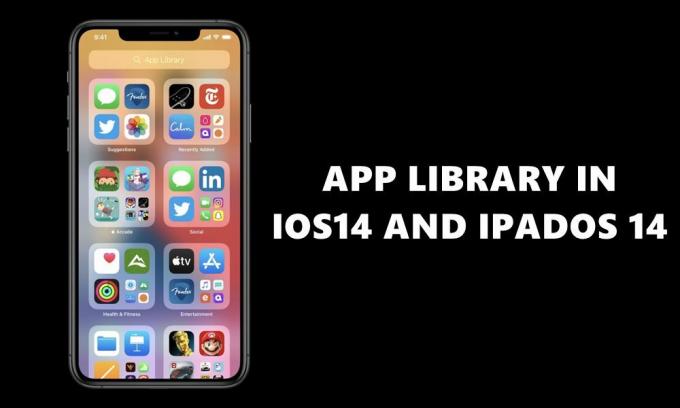
Knižnica aplikácií: Plus jedna pre ľahký prístup!
Táto najnovšia aktualizácia zariadenia iPhone obsahuje veľa zmien na domovskej obrazovke. Najprv môžete pridať widgety na svoju domovskú obrazovku a zmeniť ich veľkosť (aj keď s niekoľkými obmedzeniami). Tieto síce boli prítomné aj v starších verziách, ale boli súčasťou samotného Today’s View. Ďalšou veľmi šikovnou funkciou je, že teraz môžete vymazať aj celú domovskú stránku. Keď hovoríme o domovských stránkach, po prejdení prstom doľava po poslednej stránke vás privíta knižnica aplikácií.
Medzi najvýznamnejšie zmeny, ktoré sa majú uskutočniť, spoločnosť Apple kategorizuje všetky vaše aplikácie do samostatných priečinkov podľa domény, do ktorej patria. Môžete napríklad vidieť Social Health Fitness Entertainment atď. Pre aplikácie a Arcade atď. Pre hry. Okrem toho sú v hornej časti dva veľmi dôležité priečinky: Návrhy a Nedávno pridané. Prvá kategorizuje aplikáciu podľa aplikácií, s ktorými sa zdá, že s nimi často komunikujete, zatiaľ čo druhá je samozrejmá: drží novo nainštalované aplikácie.
Je to skutočne vynikajúci spôsob, ako udržať domovskú obrazovku prehľadnú a dodať zariadeniu nový a nový vzhľad. Takže teraz, keď sme skončili s časťou „čo“, zamerajme sa na to, ako aspekt, teda ako používať knižnicu aplikácií v iOS 14 a iPadOS 14. Pozrime sa na to.
Používanie knižnice aplikácií v systéme iOS 14 a iPadOS 14
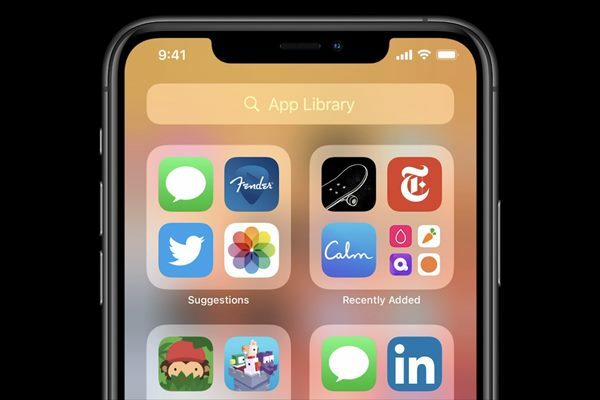
Ak chcete používať túto funkciu, nemusíte nič také povoľovať. Prejdite na poslednú domovskú stránku a potiahnite prstom doľava - mali by ste sa dostať do knižnice aplikácií vo svojich telefónoch iPhone. Tam by ste mali nájsť všetky svoje aplikácie prehľadne usporiadané v rôznych sadách priečinkov. Ďalej je v hornej časti vyhľadávací panel. Môžete ich použiť na vyhľadanie obľúbených aplikácií priamo odtiaľto, namiesto návštevy automaticky generovaných priečinkov.
S iPadOS 14 sa však veci majú trochu inak, a nie dobre. Aj keď z iOS 14 prevzal pomerne veľa funkcií, niektoré zostali pozadu. Na úvod by neexistovalo žiadne vyhľadávanie emodži, nová aplikácia Translate, žiadna aplikácia Počasie alebo Zdravie, žiadna funkcia Car Key a najväčším sklamaním je absencia knižnice aplikácií.
Áno, v najnovšom iPadOS 14 nie je k dispozícii žiadna funkcia Knižnica aplikácií. Jedinou striebornou výstelkou by mohla byť skutočnosť, že je v počiatočných fázach beta verzie, po ktorej prejde verejnou beta verziou a nakoniec stabilnou verziou. Možno teda vývojári v sídle spoločnosti Apple zmenili názor a rozhodli sa ich začleniť neskôr? Všetko sú to špekulácie a odteraz mohli túto funkciu naplno využívať iba používatelia zariadení iPhone.
Záver
Toto je teda všetko z tejto príručky o funkcii App Library v iOS 14 a iPadOS 14. Aj keď je skutočne sklamaním, že vo vašom iPade takáto prospešná funkcia absentuje, bohužiaľ tak to je odteraz. Ak dôjde k ďalšiemu vývoju v tejto oblasti, aktualizujeme príručku zodpovedajúcim spôsobom. Medzitým si prejdite naše Tipy a triky pre iPhone, Tipy a triky pre PCa Tipy a triky pre Android časť a zoznámte sa s niečím novým a užitočným.



![Ako nainštalovať Stock ROM na Lenovo S5 Pro GT [Flashový súbor firmvéru]](/f/628a7ee088edf28b360fd72509c36ac8.jpg?width=288&height=384)